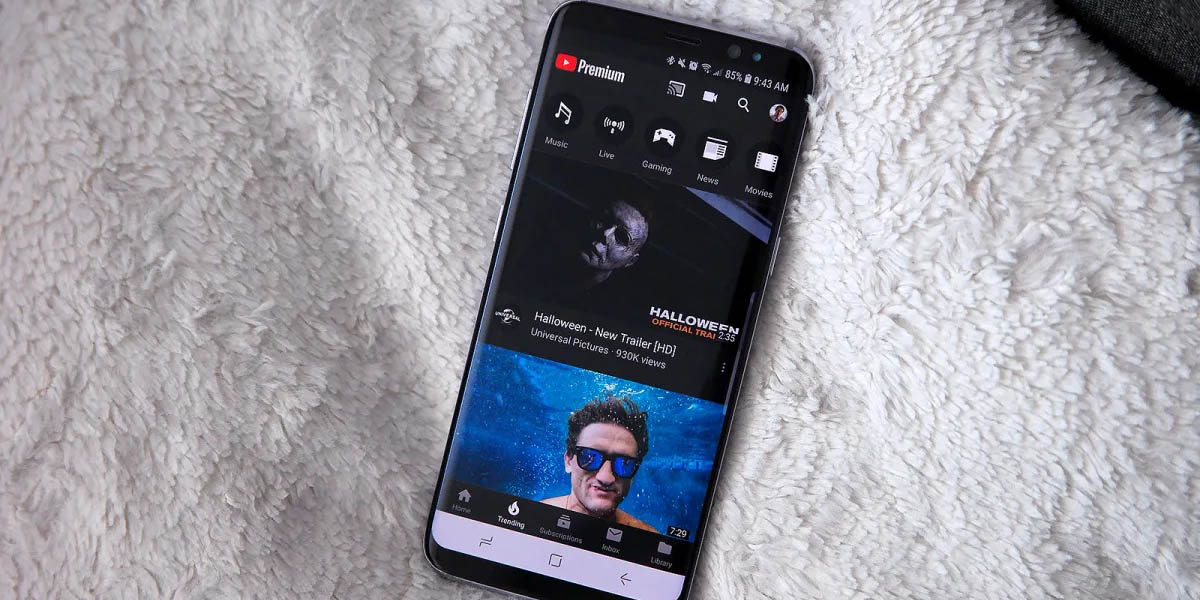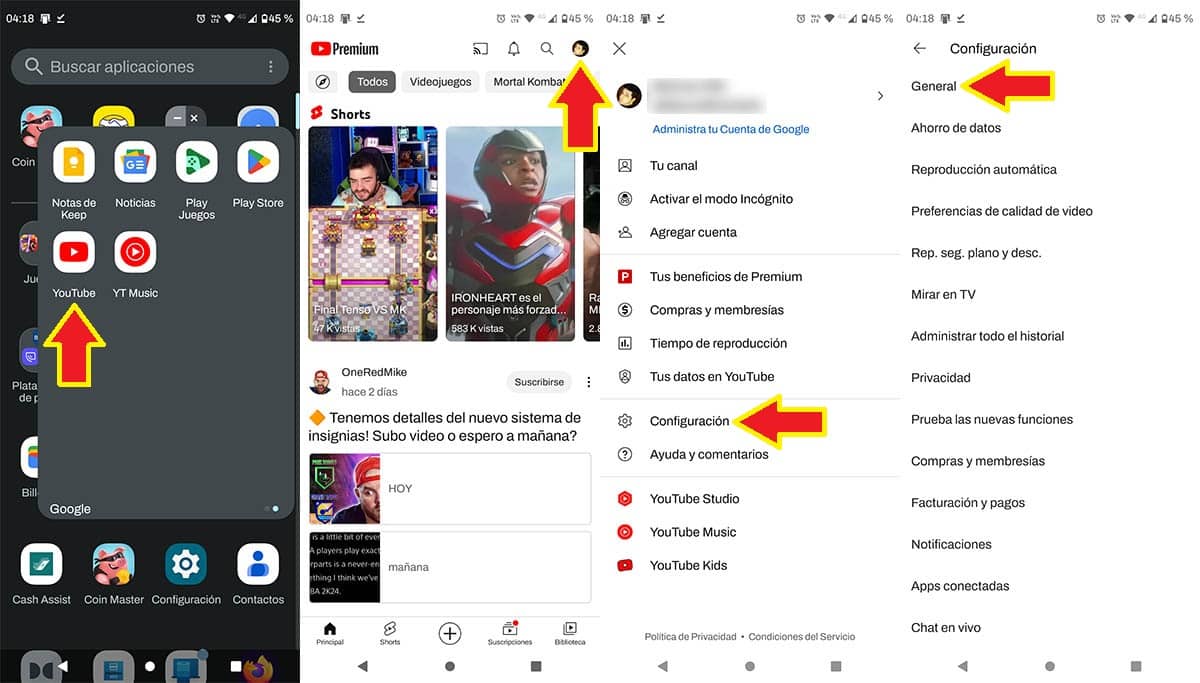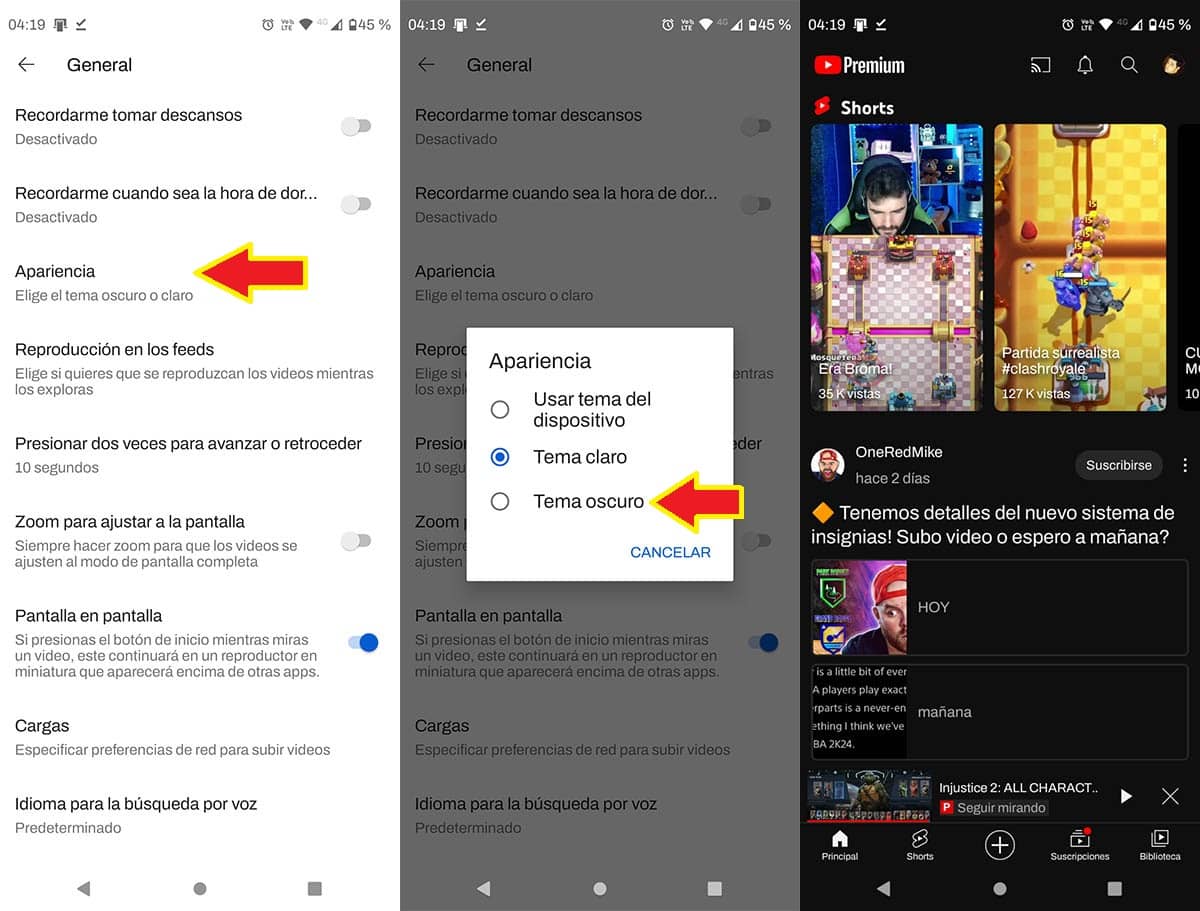Si usas YouTube cuando estás acostado, de seguro sabrás lo molesto que es la luz blanca de la app cuando tienes la luz de tu cuarto apagada. Por suerte, se puede activar el modo oscuro en YouTube de forma simple y rápida.
Para que la luz blanca de la app no te “rompa la vista” al momento de ver vídeos, deberás activar este modo desde los ajustes de la aplicación. Lo único que tienes que hacer para poder usar YouTube en modo oscuro es seguir una serie de pasos que te vamos a mostrar aquí, ¡sigue leyendo!
Cómo activar el modo oscuro en YouTube desde un móvil Android
Antes de que te mostremos todos los pasos que tienes que llevar a cabo para poder activar el modo oscuro en YouTube, es importante mencionar que tu aplicación debe estar actualizada. Además, deberás contar con la última versión de la app de YouTube para evitar inconvenientes al momento de poner el tema oscuro. Puedes actualizar la app desde Google Play Store.
- El primer paso que tienes que hacer es abrir YouTube.
- Una vez abierto YouTube en tu móvil Android, tendrás que pinchar sobre tu cuenta, la misma aparece arriba a la derecha de la pantalla.
- Pincha en la opción que aparece, la que dice Configuración.
- Dentro del apartado de Configuración, deberás pinchar sobre la opción General.
- Por consiguiente, deberás entrar en el apartado llamado “Apariencia”.
- Aparecerá una nueva ventana con varias opciones, selecciona la que dice “Tema oscuro”.
- Si realizaste todos los pasos de forma correcta, podrás disfrutar de la app de YouTube con el modo oscuro activado.
Es fundamental mencionar que puedes activar y desactivar el modo oscuro en YouTube las veces que quieras. Nosotros te recomendamos dejarlo activado para siempre, ¿por qué? Porque este modo reduce el consumo de la batería de tu móvil en un 5%, si es que usas YouTube todo el tiempo.
Por último, este modo no afectará en nada el funcionamiento de la app, podrás seguir enviando vídeos de YouTube por WhatsApp, dejar comentarios y suscribirte a canales. Este modo lo único que hace es cambiar el fondo de la interfaz de la aplicación.
- Con este truco podrás enviar fotos como documentos en WhatsApp - julio 26, 2024
- Cómo enviar un mensaje de WhatsApp a mí mismo - julio 25, 2024
- ¿Cómo borrar tu historial de búsqueda en TikTok? - julio 24, 2024